win10系统怎么让百度文库资料下载到指定文件夹
1、第1步:点击电脑左下角开始图标(标红处)

2、第2步:在弹出的界面中,点击Microsoft Edge 浏览器图标(标红处)

3、第3步:搜索百度一下,在百度一下的界面,点右边三个点(红圈内)
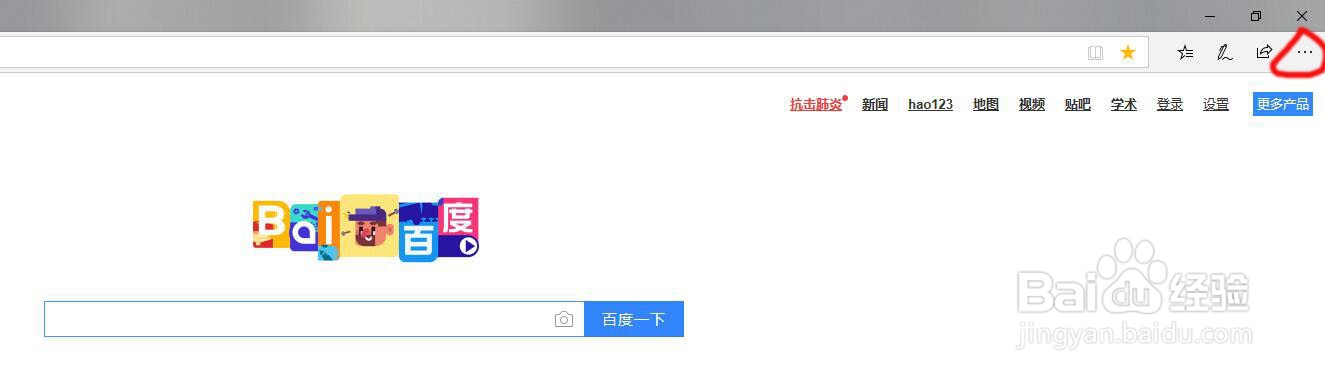
4、第4步:弹出的界面中,找到设置(红圈内),点击进去

5、第5步:找到下载(红圈内),选择保存的位置(更改)

6、第6步:最关键的一步,每次下载询问我该做什么,一定要关闭哦

声明:本网站引用、摘录或转载内容仅供网站访问者交流或参考,不代表本站立场,如存在版权或非法内容,请联系站长删除,联系邮箱:site.kefu@qq.com。
阅读量:141
阅读量:66
阅读量:69
阅读量:182
阅读量:187